Si bien es absolutamente maravilloso estar conectado constantemente con nuestros amigos, familiares y seres queridos, la verdad es que a veces solo necesitas un descanso. Ya sea porque está tratando de hacer algo de trabajo o si simplemente no tiene ganas de tener una conversación incómoda en ese momento, es posible que desee saber cómo silenciar las notificaciones de texto en el iPhone.
Lectura relacionada
Afortunadamente, hay bastantes opciones diferentes si desea tomar un descanso de las notificaciones de texto. Y todo comienza con el más obvio, ya que simplemente puede alternar el interruptor en el costado de su iPhone. Por supuesto, esto no silenciará la notificación por completo, sino que pondrá su iPhone en modo de vibración.
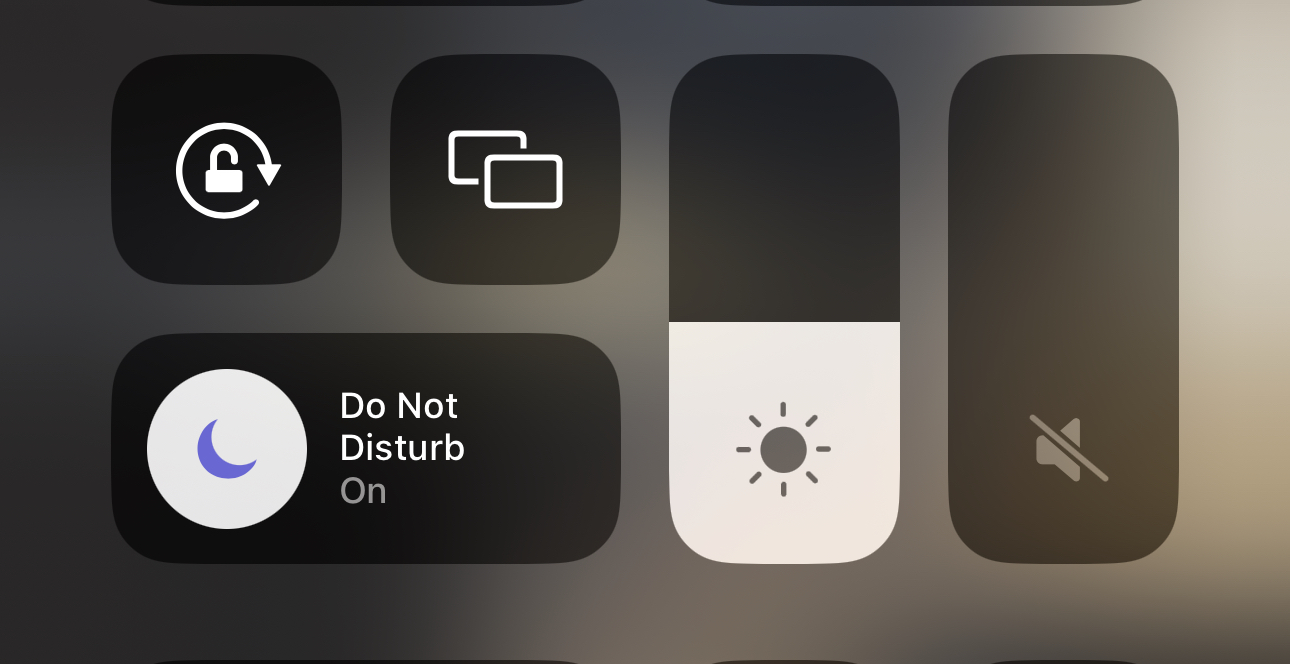
Cómo silenciar las notificaciones de texto en el iPhone: habilite No molestar
Aparte de accionar el interruptor de hardware de su iPhone, la siguiente forma más fácil de silenciar las notificaciones de texto en el iPhone es habilitar No molestar. Esta es una característica que existe desde siempre en nuestros teléfonos inteligentes, ya que podrá evitar que su teléfono vibre, emita un pitido o haga cualquier cosa para distraerlo cuando No molestar esté activado.
Deslice hacia abajo desde la parte superior esquina derecha de su iPhone para revelar el Centro de control. Toca el botón Enfocar . Seleccione No molestar de la lista de opciones. Deslice hacia arriba desde la parte inferior para salir de la selección del modo de enfoque y cerrar el Centro de control.
Antes de iOS 14 y la introducción de los Modos de enfoque, No molestar solía ser simplemente un botón dentro del Centro de control. Sin embargo, el software de su iPhone ha cambiado bastante en los últimos años, pero estamos agradecidos de tener todavía a nuestra disposición el buen No molestar.
Cómo silenciar las notificaciones de texto en el iPhone: Desactivar notificaciones
¿Qué sucede si desea silenciar las notificaciones de texto en el iPhone, pero quiere mantener las notificaciones habilitadas para todas sus otras aplicaciones y servicios? Bueno, esto también es posible, y deberá acceder a la aplicación Configuración para poder hacerlo.
Abra la aplicación Configuración en su iPhone. Desplázate hacia abajo y toca Mensajes. En la sección superior, toca Notificaciones. Toca el interruptor junto a Permitir notificaciones a la posición Desactivado .
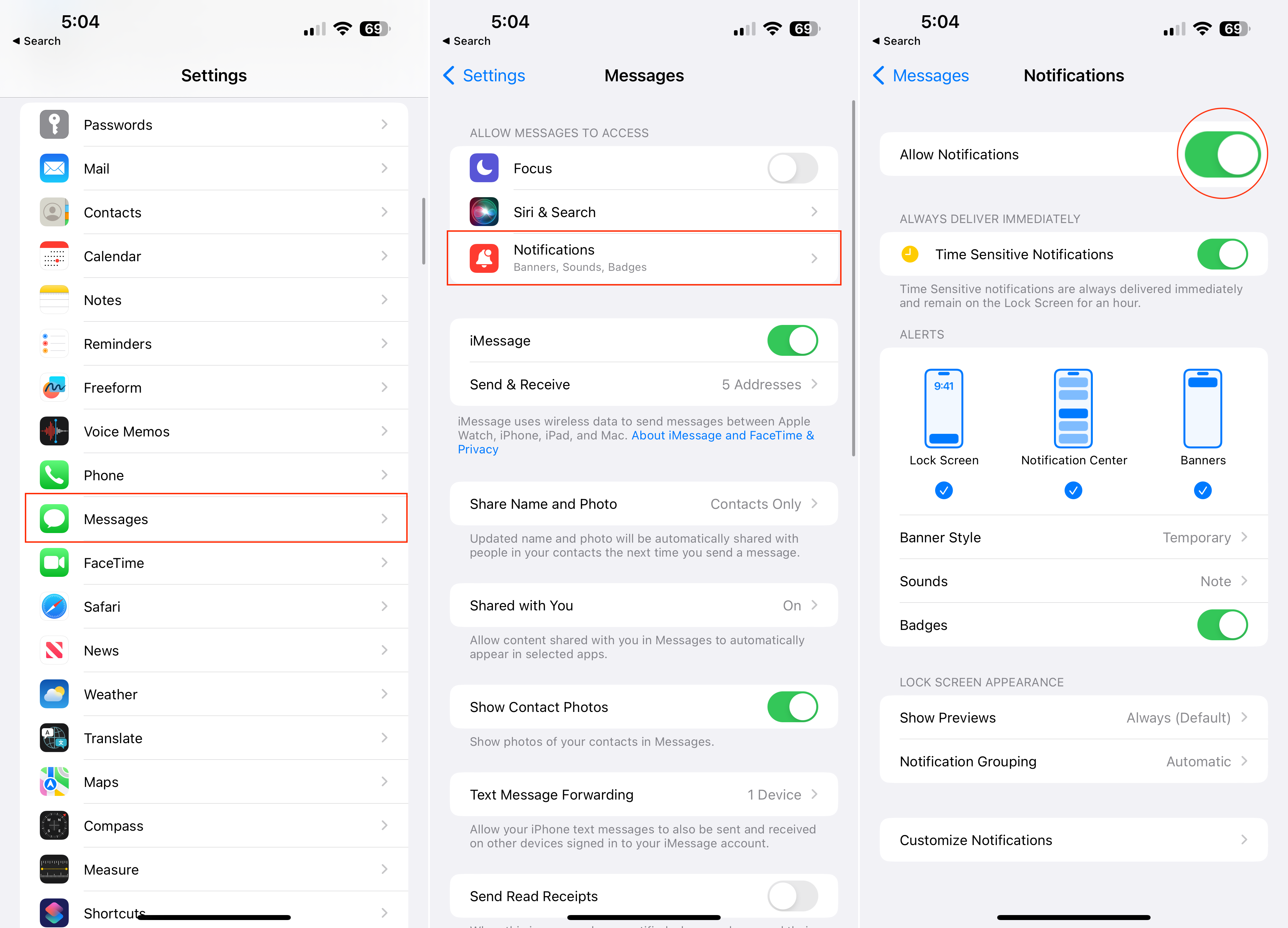
Algo que debe tener en cuenta es que es posible que desee establecer un recordatorio para volver y activar las notificaciones de texto. De esta manera, no tendrá que preocuparse por perderse ninguna notificación de texto importante en el futuro. O puede mantenerlos apagados todo el tiempo que desee.
Cómo silenciar las notificaciones de texto en el iPhone: use los modos de enfoque
Como mencionamos anteriormente , los modos de enfoque se introdujeron como una forma única de potenciar tu iPhone y hacer que funcione para ti. En lugar de mostrar todas las aplicaciones en su pantalla de inicio y todas las notificaciones que le molestan a lo largo del día, los modos de enfoque se pueden crear y personalizar a su gusto. Incluso puede vincular su pantalla de bloqueo y su pantalla de inicio a un modo de enfoque y luego alternar entre ellas directamente desde su pantalla de bloqueo.
Apple también ha proporcionado suficiente personalización que incluso puede crear configuraciones de notificación basadas en el modo de enfoque activo, lo que significa que puede silenciar las notificaciones de texto en el iPhone cuando está en un modo de enfoque específico. Así es como querrá configurar notificaciones personalizadas para textos al crear un nuevo modo de enfoque.
Abra Configuración aplicación en tu iPhone. Desplázate hacia abajo y toca Enfocar. Toca el botón + en la esquina superior derecha. Seleccione una de las siguientes opciones: Conducción personalizada Fitness Juegos Lectura personal Trabajo En la pantalla siguiente, toque el botón Personalizar enfoque . En la sección Permitir notificaciones , toca Personas. Toca el botón Añadir personas . Seleccione los contactos para los que desea permitir notificaciones. Toca el botón Listo en la esquina superior derecha. Continúe configurando el modo de enfoque según sus preferencias.
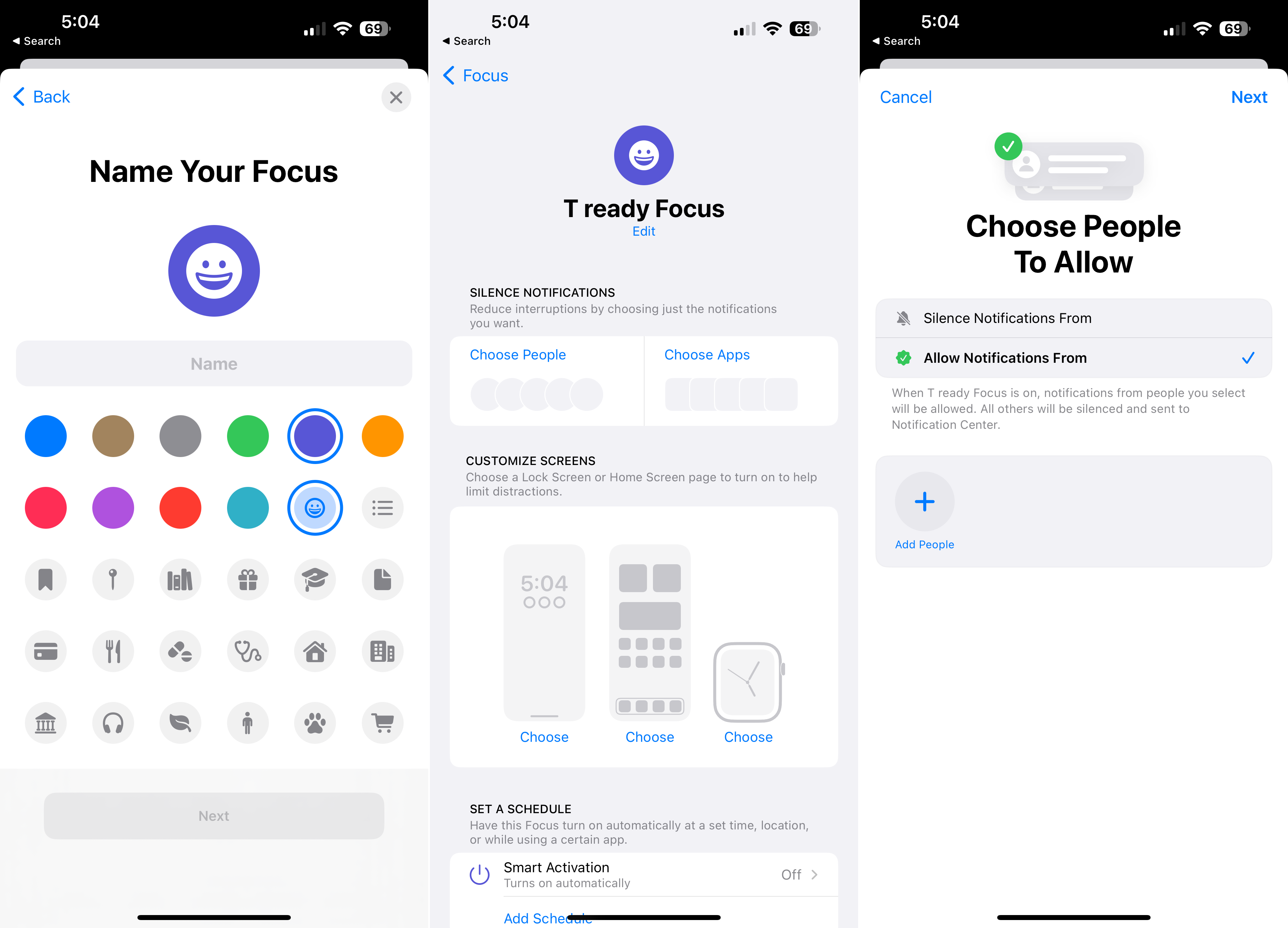
Ya sea que elija uno de los modos de enfoque creados previamente o configure uno desde cero, Apple también le permite regresar y hacer cualquier ajuste o cambio necesario. Esto significa que puede pasar y permitir que lleguen algunas notificaciones de texto en función de su lista de contactos, o puede eliminarlas por completo.
Cómo silenciar notificaciones de texto en iPhone: silenciar conversaciones específicas
Todos hemos estado allí antes. Estás en un chat grupal con un grupo de amigos, y simplemente no dejan de hablar de tonterías absolutas. Es algo que realmente puede hacerte sentir como si te estuvieras volviendo loco, especialmente si se trata de un aluvión constante de mensajes que parecen no tener fin. En el lado positivo, al menos con la aplicación Mensajes, puedes revisar y silenciar conversaciones específicas.
Abre la aplicación Mensajes en tu iPhone o iPad. Localice la conversación para la que desea silenciar las notificaciones de texto en el iPhone. Toca y mantén presionada la conversación. En el menú contextual que aparece, toca Ocultar alertas.
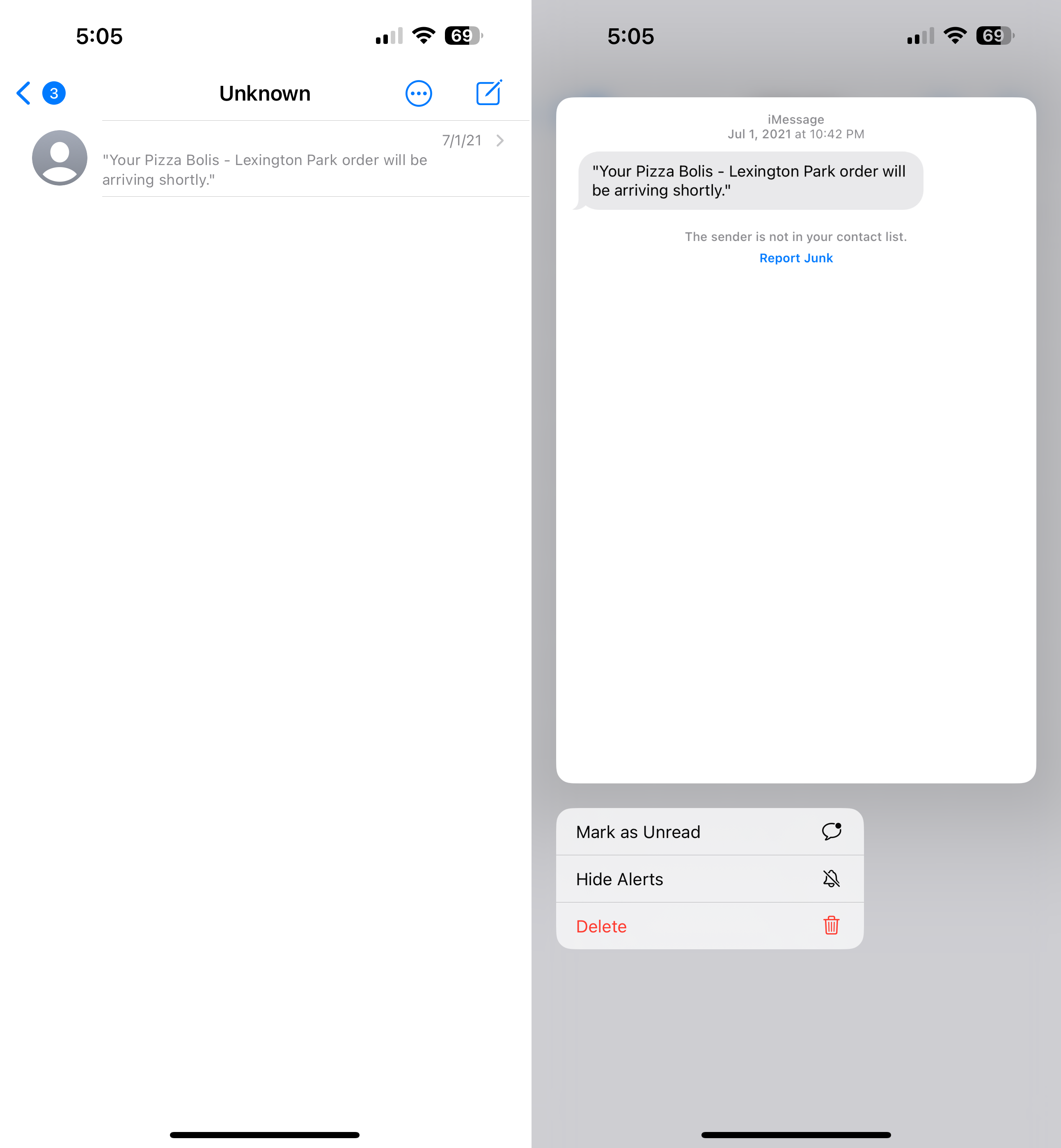
Por supuesto, los pasos anteriores no solo se aplican a conversaciones grupales, ya que también puedes silenciar conversaciones con personas específicas. Pero como mencionamos anteriormente, no estaría de más configurar un recordatorio para cambiar esa configuración, o simplemente puede abandonar el chat grupal por completo y no preocuparse por futuras notificaciones. Hasta que se inicie el siguiente mensaje de grupo.
 Andrew es un escritor independiente que vive en la costa este de los EE. UU.
Andrew es un escritor independiente que vive en la costa este de los EE. UU.
Ha escrito para una variedad de sitios a lo largo de los años, incluidos iMore, Android Central,”TNGD”y algunos otros. Ahora, pasa sus días trabajando para una empresa de HVAC, mientras trabaja como escritor independiente por la noche.
